Elmtec, solutions logicielles CAO, distributeur Chaos V-Ray, Enscape, Corona, Vantage, Home Plan
Les bases de SketchUp Pro
Warning: Undefined array key "file" in /home/clients/ccd2ba1d2d7151ed420cfb79db7baa9d/sites/elmtec.fr/wp-includes/media.php on line 1768
Le plus populaire des outils de modélisation 3D
Puissant et précis. SketchUp Pro est l’outil de dessin professionnel le plus simple et le plus efficace qui permet de modéliser en 3D rapidement et intuitivement.
Il est comme le prolongement naturel de votre main et de votre imagination. SketchUp saura vous accompagner dans toutes les phases de votre projet jusqu’à son exécution. Modélisez vos créations, estimez les coûts de réalisation, planifiez les tâches et produisez une documentation exhaustive et professionnelle.
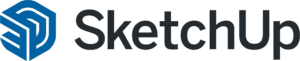
Pour commencer, et si possible avant l’achat de votre ordinateur, assurez-vous de disposer de la configuration requise pour l’utilisation de SketchUp. Les dernières versions de SketchUp ayant été grandement améliorées, elles sont aussi un peu plus gourmande en ressources.
LES BASE DE SKETCHUP PRO
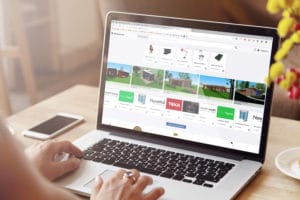
3D Warehouse
3D Warehouse est la plus grande bibliothèque d’objets 3D au monde. Elle est alimentée en permanence par les utilisateurs de SketchUp, mais aussi par des professionnels de la modélisation 3D. C’est d’ailleurs là, l’une des forces de SketchUp. Proposer un écosystème complet et mettre en avant l’aspect collaboratif de ce logiciel adopté par plus de 41 millions d’utilisateurs à travers le monde.
Pour accéder à 3D Warehouse, cliquez sur l’onglet fenêtre puis sur 3D Warehouse. Vous pouvez également choisir de cliquer sur l’icone ![]()
Une fois dans 3D Warehouse, vous pouvez effectuer vos recherches en utilisant des mots clés. Par exemple : “chaise”, “porte”, “fenêtre” etc… Pour maximiser les chances de trouver votre bonheur, il est suggéré d’utiliser des termes anglais. Par exemple : « chair », « door », « window » etc…
Dans 3D Warehouse, les résultats de votre recherche sont classés dans deux catégories. La catégorie PRODUITS qui contient les objets 3D modélisés par des professionnels faisant généralement référence à des entreprises. Ces objets existent dans le « monde réel ». La catégorie MODELS est alimentée par l’ensemble des utilisateurs de SketchUp. Notez que pour cette raison, ces modèles ne sont pas toujours de bonne qualité et nécessitent une analyse de votre part avant de les insérer dans votre projet.
Vous pouvez, par ailleurs, proposer vos propres modèles en vous connectant à votre compte, depuis le menu fichier, puis 3D Warehouse, puis, partager le modèle.
3d Warehouse est aussi accessible directement par le web : 3D Warehouse (sketchup.com)
PRISE EN MAIN
Se déplacer dans SketchUp
Il est indispensable d’apprendre à se déplacer dans votre environnement SketchUp. Vous déplacez dans votre projet est l’action que vous répèterez le plus fréquemment.
La manière la plus intuitive de vous déplacer dans SketchUp est la combinaison clavier/souris, mais vous pouvez faire appel aux boutons de la barre d’outils.
Le déplacement orbital vous permet de faire pivoter toute la scène pour observer vos objets sous tous les angles.
Le déplacement panoramique vous permet de déplacer votre vue de manière panoramique, droite, gauche, haut, bas .
Notez que ces déplacements doivent être assimilés à une caméra ou votre regard. Ce ne sont pas les objets de votre scène qui bougent, mais « vous » qui vous déplacez autour.
Zoomer
Le zoom est un outil indispensable dans SketchUp. Vous utiliserez la fonction zoom de façon régulière. Cette fonction est accessible depuis la barre d’outils de SketchUp mais aussi avec le raccourcis clavier par défaut « Z » comme zoom Ce raccourci est modifiable dans les paramètres. Vous pouvez également sélectionner cette fonction à partir du menu > Caméra > Zoom.
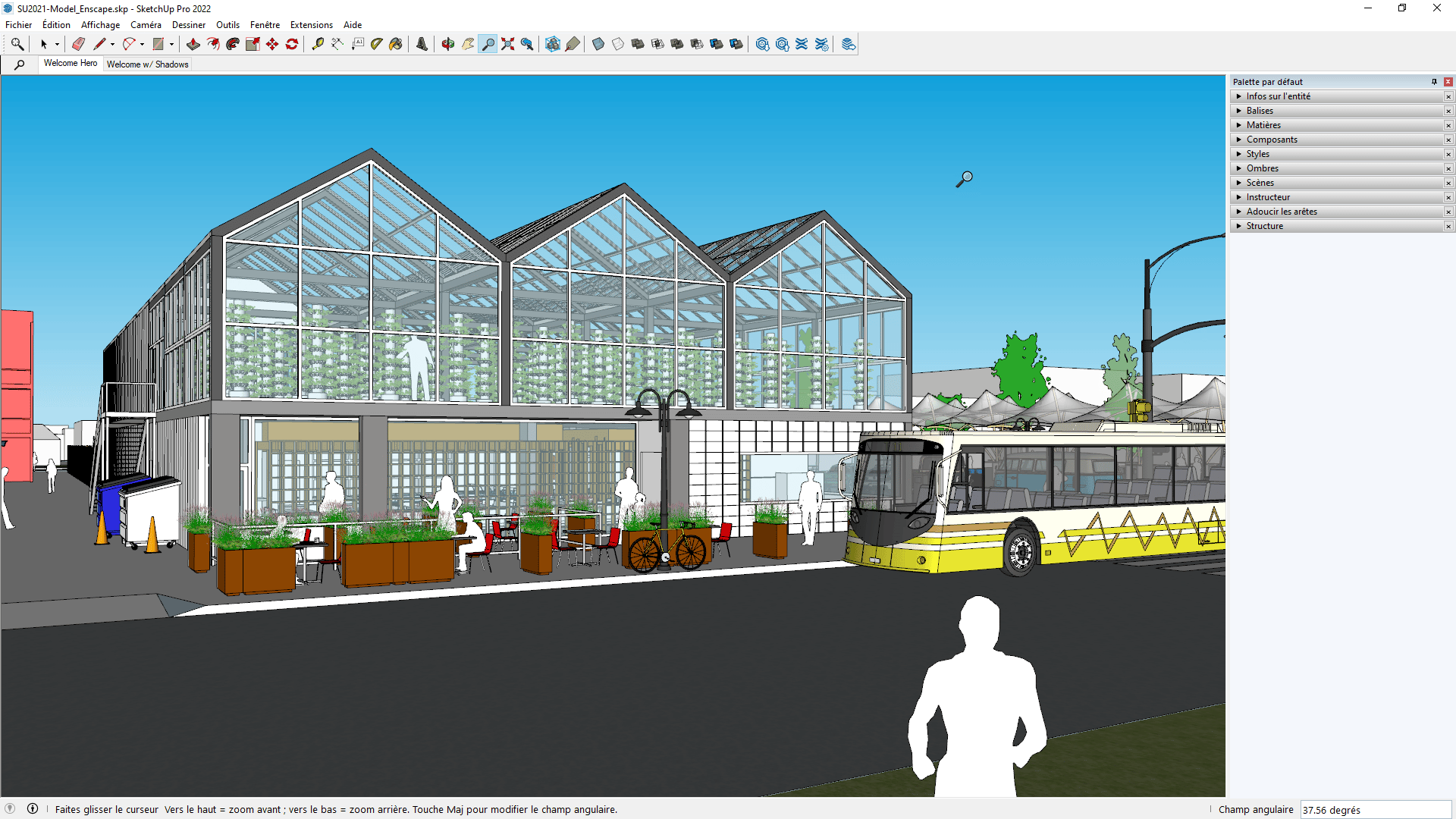
![]() L’outil zoom est intuitif, il vous suffit de le sélectionner, puis en maintenant enfoncé le bouton gauche de votre souris, vous pourrez approcher votre regard de la zone que vous pointez en déplaçant votre souris vers le haut ou le bas pour zoomer ou dézoomer. Cette fonction peut également s’effectuer par la molette de votre souris.
L’outil zoom est intuitif, il vous suffit de le sélectionner, puis en maintenant enfoncé le bouton gauche de votre souris, vous pourrez approcher votre regard de la zone que vous pointez en déplaçant votre souris vers le haut ou le bas pour zoomer ou dézoomer. Cette fonction peut également s’effectuer par la molette de votre souris.
La fonction “zoom étendu” sert à étendre la vue. Il s’agit d’un zoom arrière qui permet de voir l’ensemble des objets présents dans une scène. Vous pouvez appeler cette fonction depuis la barre d’outil, le menu Caméra ou depuis le menu contextuel (Clic droit quelque part dans la scène, puis Zoom étendu).
Création de géométries
SketchUp est très intuitif. La philosophie de création de géométries diverses est assez simple à assimiler. D’une manière globale, la géométrie se dessine en trois clics. Un premier clic pour sélectionner l’outil voulu, un deuxième pour déterminer la position de l’objet à créer (son point de départ) un déplacement de la souris pour indiquer la direction de la forme géométrique et enfin un troisième clic pour valider cette forme. Les proportions de l’objet 2D peuvent être saisies au clavier lors du déplacement de la souris. Exemple 200;300 pour un rectangle de 200 par 300. L’unité de mesure sera déterminée par celle choisie lors de la création du document. Celle-ci peut être modifiée lors de la saisie. Exemple : 2m;3m pour un rectangle de 2mètres par 3mètres.
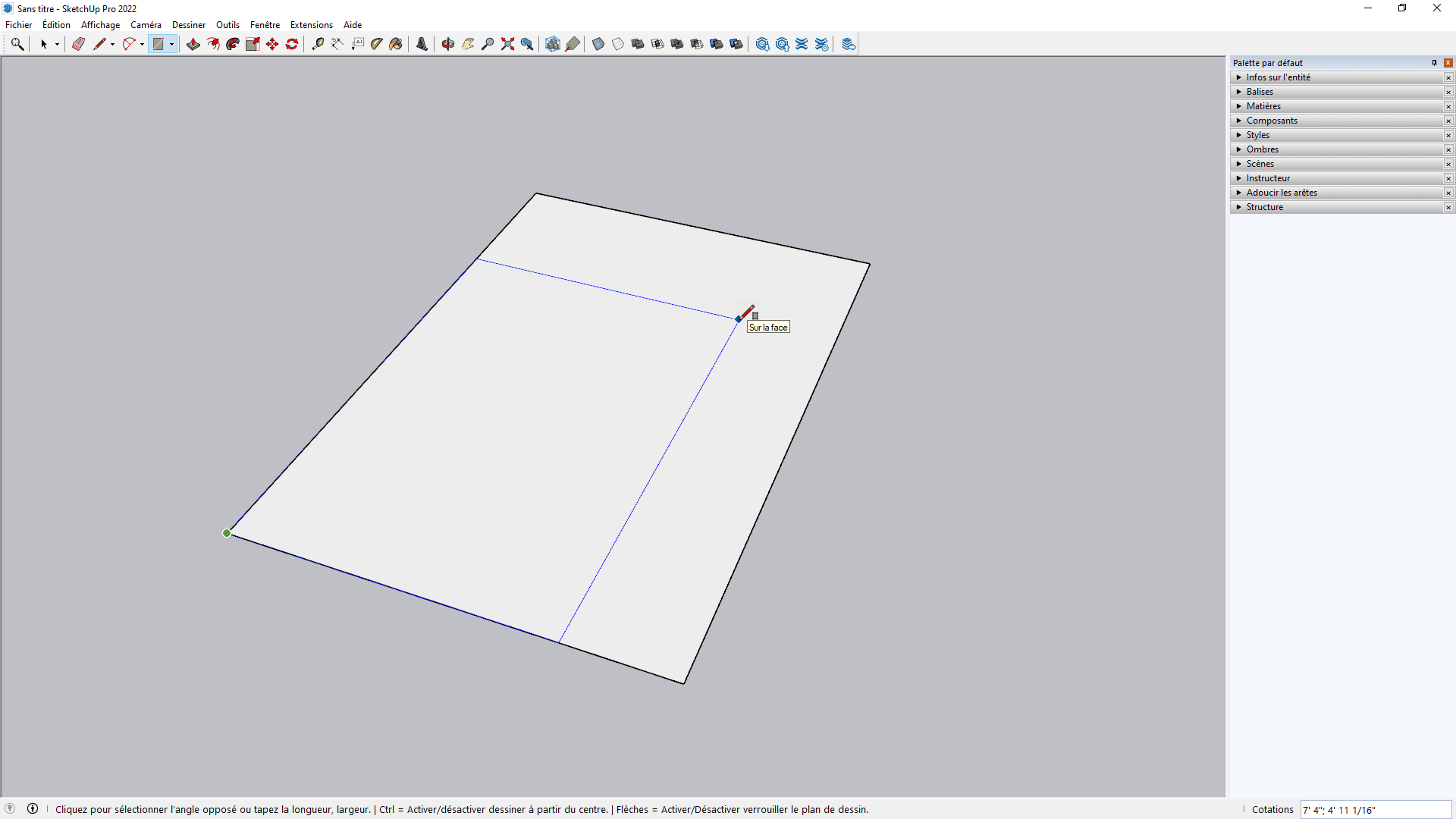
L’outil Pousser Tirer
C’est la star de SketchUp ! L’outil qui a fait sa renommée et sa singularité. Il permet de donner du volume à vos formes 2D pour les transformer en objet 3D. Il s’utilise de la même manière que les outils de créations de géométries vu plus haut. Il suffit de cliquer un fois sur une surface plane, puis déplacer le pointeur vers le haut ou le bas pour donner un volume.
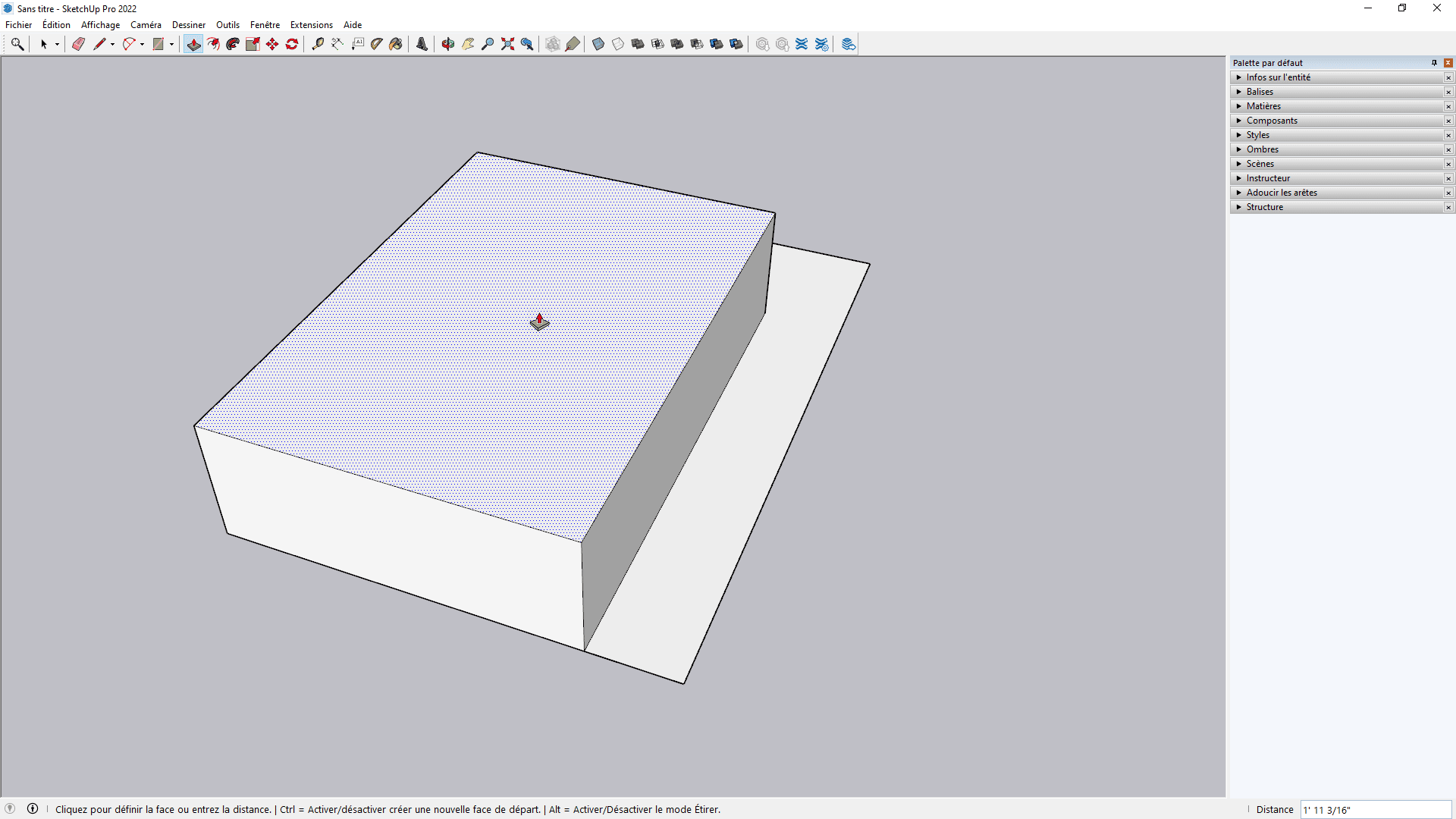
Déplacement, mise à l’échelle et rotation
Parmi les fonctions indispensables, voici une série de trois outils que vous serrez amené à utiliser assez fréquemment.
Les outils de déplacement et de mise à l’échelle permettent aussi de dupliquer des objets mes aussi des arêtes et des surfaces et maintenant les touche ctrl du clavier enfoncé.
Ces trois outils sont également sensibles à la saisi manuelle des valeurs au clavier. Vous pouvez donc sélectionner l’outil de déplacement par exemple, commencer à déplacer un objet sur un axe, puis saisir une valeur qui correspondra à la distance de déplacement de celui-ci. avec l’outil de mise à l’échelle, vous pourrez donner des dimensions précises à une forme et tirant l’une des poignée de redimensionnement, puis vous saisirez une valeur en indiquant l’unité de mesure. Exemple 250cm.
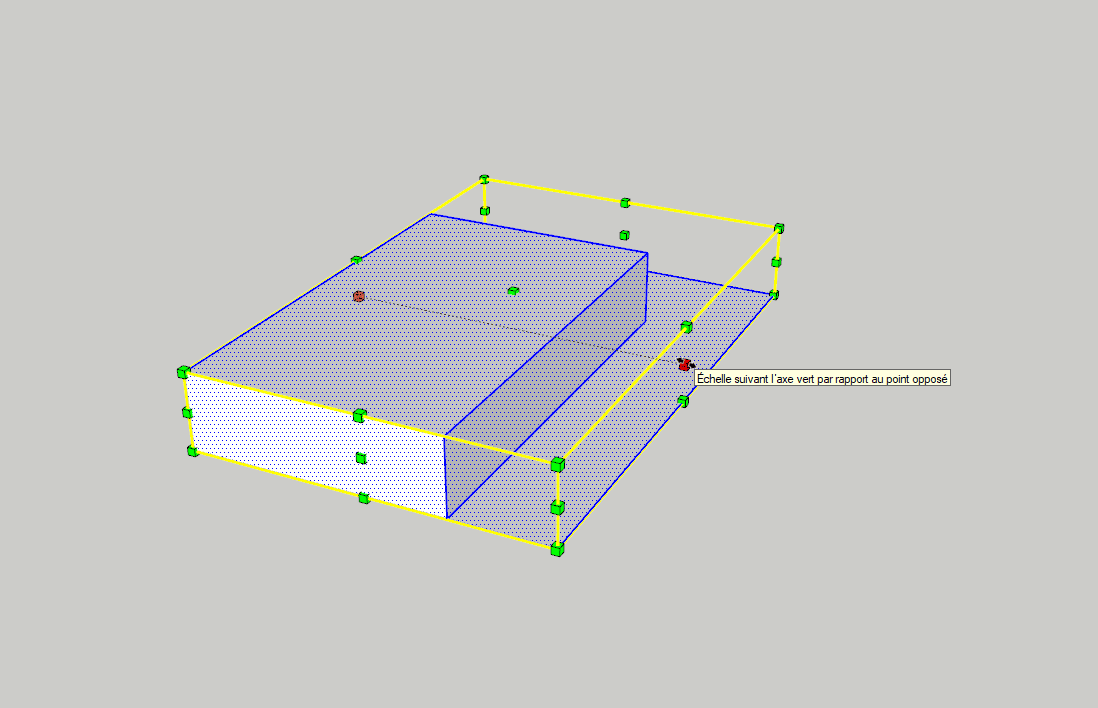
Effacer avec l’outil gomme
L’outil gomme sert à effacer. C’est sans surprise.
Mais cet outil à quelques cordes de plus à son arc. Il permet aussi de masquer certaine arêtes de votre objet ou encore de les adoucir. Lorsque vous sélectionner un outil dans SketchUp, depuis la barre de statu, en bas, des indications sont affichées. Elles vous indiquent les actions disponible par pression des touche du clavier.
Par exemple, lorsque vous utilisez l’outil gomme, en maintenant enfoncée la touche Shift de votre clavier, vous masquerez les arêtes sur lesquelles vous cliquerez.
![]()

Groupes et composants
Lorsque vous modéliserez dans SketchUp, il vous arrivera très probablement d’avoir a réunir différents éléments pour créer un objet. La fonction Grouper, accessible depuis le menu contextuel ou par raccourci clavier Ctrl+G, vous permet d’assembler des objets entre eux afin de pouvoir agir dessus de manière simultané.
La fonction Composant, quant à elle, permet en plus de grouper les entités entre elles, de générer des instances qui auront pour effet de fonctionner conjointement. Si vous dupliquiez un groupe 56 fois, il vous faudrait modifier les 56 objets un par un. En réunissant vos objets dans un composant, vous modifierez les 56 instances en même temps.
A vous de jouer !
Vous êtes désormais prêts à vous lancer dans SketchUp. Testez les outils dont nous venons de parler et essayez de modéliser quelques figures simples pour prendre la main.
C’est parti ! Intéressé par SketchUp Pro ? Contactez nos partenaires revendeurs.
Derniers articles
Chaos Vantage 2. 8 : nouveautés majeures & rendu encore plus performant
🚀 La dernière mise à jour de Chaos Vantage 2 est désormais disponible ! Avec l’Update 8, ce puissant moteur de rendu temps réel franchit une nouvelle étape en intégrant des fonctionnalités très attendues comme le Light Linking, les effets de lentille cinématographiques, et des améliorations de performance spectaculaires grâce au Shader Execution Reordering (SER). […]
Enscape et SketchUp pour de Design Interieur
Utiliser Enscape avec SketchUp pour le design d’intérieur d’après Dan STINE, expert visualisation et architecte diplômé Les designers d’intérieur du monde entier adoptent Trimble SketchUp pour sa simplicité d’utilisation et sa vaste bibliothèque d’objets 3D. Cependant, bien que SketchUp permette de produire des visuels esthétiques, il ne propose pas de rendu photoréaliste...